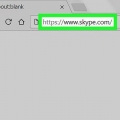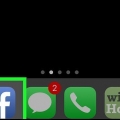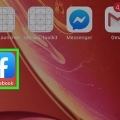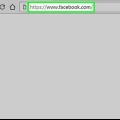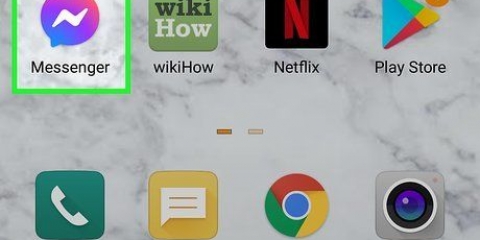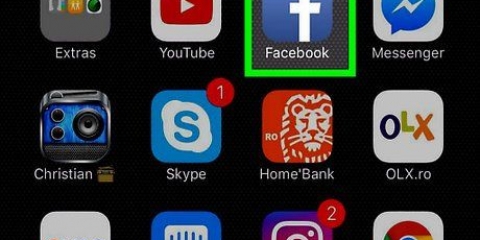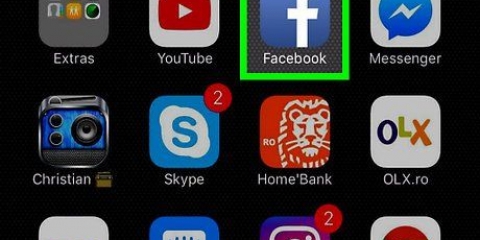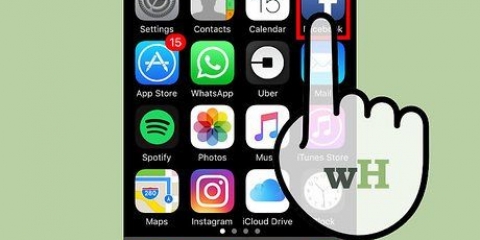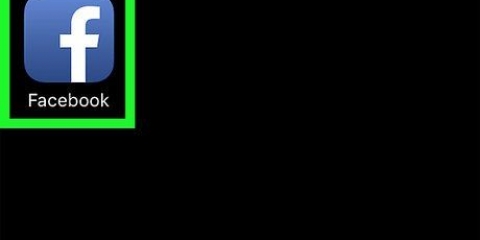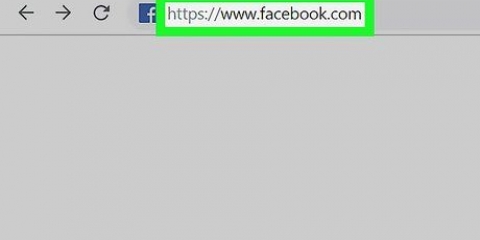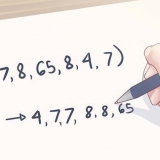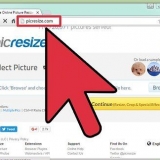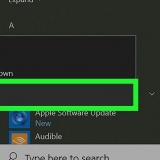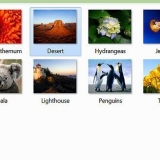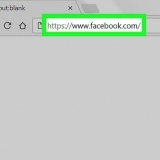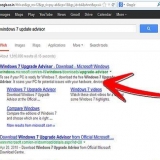Skift dit navn på facebook
I denne artikel kan du læse, hvordan du ændrer dit navn på Facebook. Dette kan gøres både på computeren og fra din mobil. Tænk dig godt om, før du gør dette, for du kan kun ændre dit Facebook-navn et par gange.
Trin
Metode 1 af 2: På en mobil

1. Åbn Facebook. For at gøre dette skal du trykke på det mørkeblå ikon med det hvide bogstav `f` på. Er du allerede automatisk logget ind på Facebook på din mobil eller tablet, vil du med det samme se dit nyhedsfeed.
- Hvis du ikke er logget ind endnu, skal du indtaste din e-mailadresse (eller telefonnummer) og adgangskode for at fortsætte.

2. Trykke på☰. Du kan finde denne knap enten nederst til højre (hvis du har en iPhone) eller øverst til højre på skærmen (på en Android-telefon).

3. Rul ned og trykIndstillinger. Du kan finde denne knap næsten nederst på siden.
Spring dette trin over, hvis du har en Android-mobil.

4. Trykke påBruger indstillinger. Sådan åbner du siden med kontoindstillinger.

5. Trykke påGenerel. Det er muligheden helt øverst på siden.

6. Tryk på dit navn. Du bør se det næsten øverst på skærmen.

7. Skift dit navn. Tryk på feltet Fornavn, Initialer, eller Efternavn, indtast dit nye navn, og gør det samme i de andre felter, hvis du vil.

8. Trykke påTjek ændring. Dette er en blå knap nederst på skærmen.

9. Vælg en visning. Facebook vil vise dig nogle variationer af dit navn øverst på skærmen; vælg den måde, du vil have Facebook til at vise dit navn på, ved at trykke på det.

10. Indtast din adgangskode, og tryk påGemmer ændringer. Så skal du indtaste din adgangskode i tekstfeltet over knappen Gemmer ændringer. Du skulle have ændret dit Facebook-navn nu.
Metode 2 af 2: På en pc

1. Gå til Facebook-webstedet med din yndlingswebbrowser https://www.facebook.com. Hvis du allerede er logget ind på Facebook, indlæses dit nyhedsfeed nu automatisk.
- Hvis du ikke har logget ind på Facebook endnu, skal du indtaste din e-mail (eller telefonnummer) og adgangskode for at fortsætte.

2. Klik på
. Du kan finde dette ikon øverst til højre på Facebook-siden. Du vil derefter se en menu med flere valg.
3. Klik påIndstillinger. Denne mulighed er næsten nederst i menuen.

4. Klik på fanenGenerel. Denne mulighed er øverst til venstre på siden.

5. Klik på dit navn. Du kan se det øverst på siden Generel at stå.

6. Skift dit navn. Erstat navnet/navnene i felterne før dig Fornavn, Initialer og/eller Efternavn ved det eller de nye navne, du vil bruge.

7. Klik påTjek ændring. Det er en blå knap under sektionen med dit navn. Hvis du klikker på den, vil du se en rullemenu.

8. Vælg en visning. Facebook vil vise dig en række visninger øverst på siden; vælg den måde, du vil have dit navn vist ved at klikke på det.

9. Indtast din adgangskode og klikGemmer ændringer. Du bliver bedt om at indtaste din adgangskode i tekstfeltet over knappen Gemmer ændringer. Du skulle have ændret dit Facebook-navn nu.
Tips
Du skal muligvis opdatere Facebook et par gange, før dit nye navn endelig gemmes.
Advarsler
- Facebook giver dig kun mulighed for at ændre dit navn et par gange, og sjove navne accepteres normalt ikke.
Artikler om emnet "Skift dit navn på facebook"
Оцените, пожалуйста статью
Lignende
Populær